相关主题
[无线路由器] 灵耀系列路由器如何通过浏览器设置AiMesh?
支持型号:灵耀系列(ZenWiFi系列) ZenWiFi介绍 https://www.asus.com.cn/content/ZenWiFi
AiMesh可连接多台兼容的华硕路由器,打造符合您家中配置的Wi-Fi 网络环境。 可灵活扩充让您混用不同型号的华硕路由器,因此当要升级网络时,无需丢弃现有的硬件。 需要扩大网络覆盖范围或新功能时,可随时在 AiMesh 系统中加入另一台兼容的华硕路由器。
更多关于 AiMesh 的介绍,请访问https://www.asus.com/Microsite/AiMesh/cn/index.html
[专有名称说明]
- AiMesh主路由:连接光猫/调制解调器的第一台路由器称为AiMesh主路由
- AiMesh节点路由:连接到AiMesh主路由后的其他路由器称为节点路由。
设置 AiMesh 前,请先确认下列四点:
(1)请确认您拥有两台支持 AiMesh功能的灵耀系列路由器。
(2)请确认您的灵耀系列路由器都已经更新到最新版本固件。关于如何更新路由器固件版本,请参考:如何更新华硕无线路由器的固件?
(3)请确认您的设备型号是否有AiMesh主路由与AiMesh节点路由的区别,某些型号无法交换使用。
可以交换使用的型号,如:灵耀AX6600
无法交换使用的型号,如:灵耀魔方XD4 (如何分辨主路由与节点,请参考常见问题)
(4)建议先将您的 AiMesh 主路由与节点路由放置距离约 1 ~3 米,等待AiMesh系统建立完毕后,再依据您的环境将节点移动至适当的位置即可。
开始设置AiMesh
下列步骤以使用灵耀AX6600无线回程组建 AiMesh为例。
注意:若您要使用有线建立AiMesh系统,请参考: [AiMesh] 如何在 AiMesh 路由器间设置有线连接(Ethernet backhaul, 有线回程)?
步骤1. 插入电源并按下AiMesh主路由与AiMesh节点路由后侧的电源按钮。
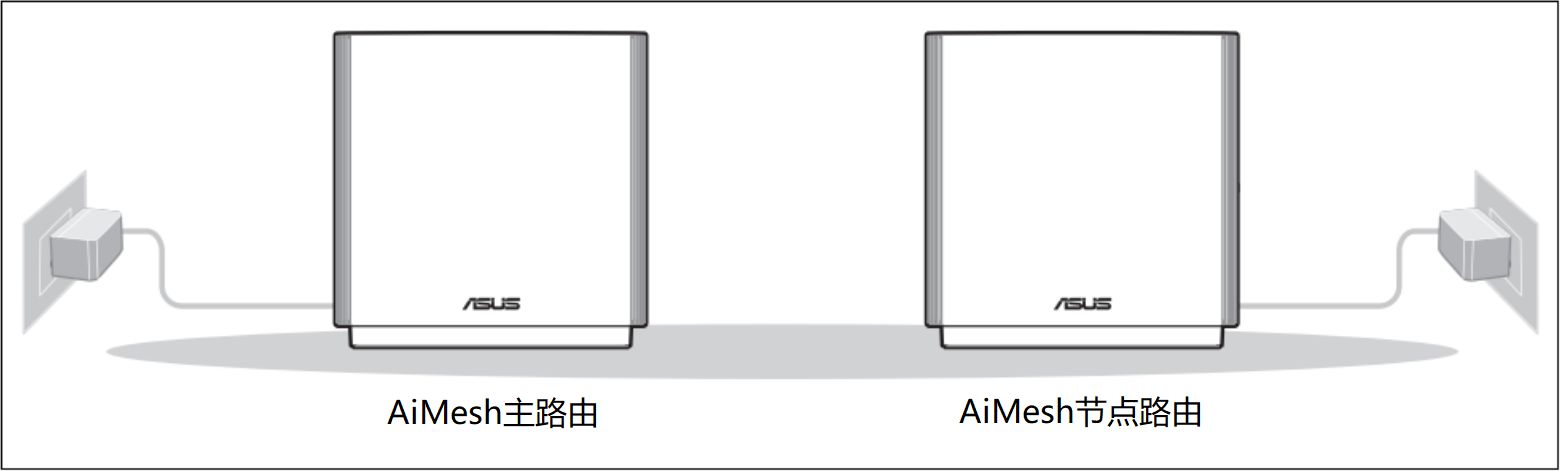
步骤2. 检查主路由与节点路由的LED指示灯显示为蓝色恒亮,以确认硬件已准备就绪。

若LED指示灯显示并非蓝色恒亮,建议您可先恢复原厂默认值,再进行下述步骤。
- 关于如何恢复路由器与节点的原厂默认值,请参考: 如何将华硕路由器恢复至原厂设置?
- 关于灵耀路由器LED指示灯代表含义,请参考:如何从LED指示灯颜色判断灵耀系列路由器目前的状态?
步骤3. 使用网线连接您的光猫(调制解调器)与 AiMesh 主路由的 WAN接口,检查光猫(调制解调器)的指示灯,确认已正常连接。
注意:若您的入户网线直接接在电脑上就可以上网,则请将入户网线直接连接至主路由的 WAN接口。
如果光猫(调制解调器)的指示灯异常,请联系您的网络服务运营商。
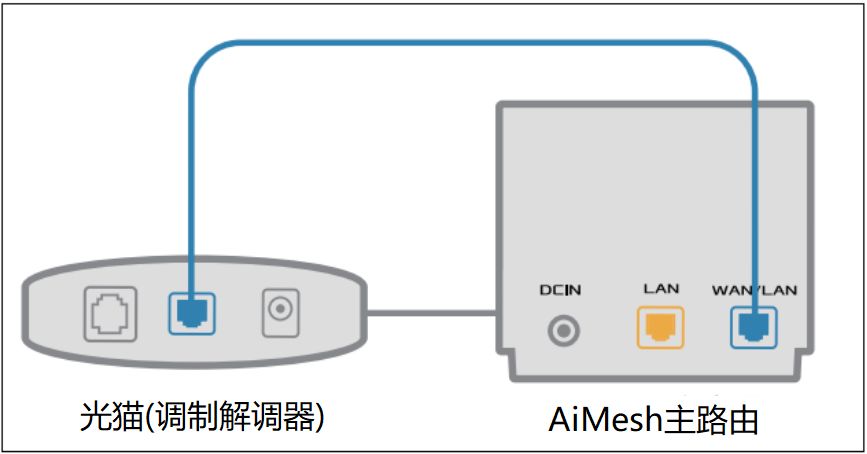
步骤4. 使用网线将电脑连接至 AiMesh 主路由的 LAN 接口

步骤5. 打开浏览器,输入路由器LAN IP 或路由器网址 http://www.asusrouter.com ,将自动进入华硕路由器网络设置向导。
更多内容,请参考:[无线路由器] 如何进入无线路由器管理页面?
步骤6. 点击 [创建新的网络],开始设置

注意: 设置过程中,请将节点路由摆放在距离主路由 1~3米内,并请保持路由器处于通电及待机状态。
确认完成后,请点击 [下一步]
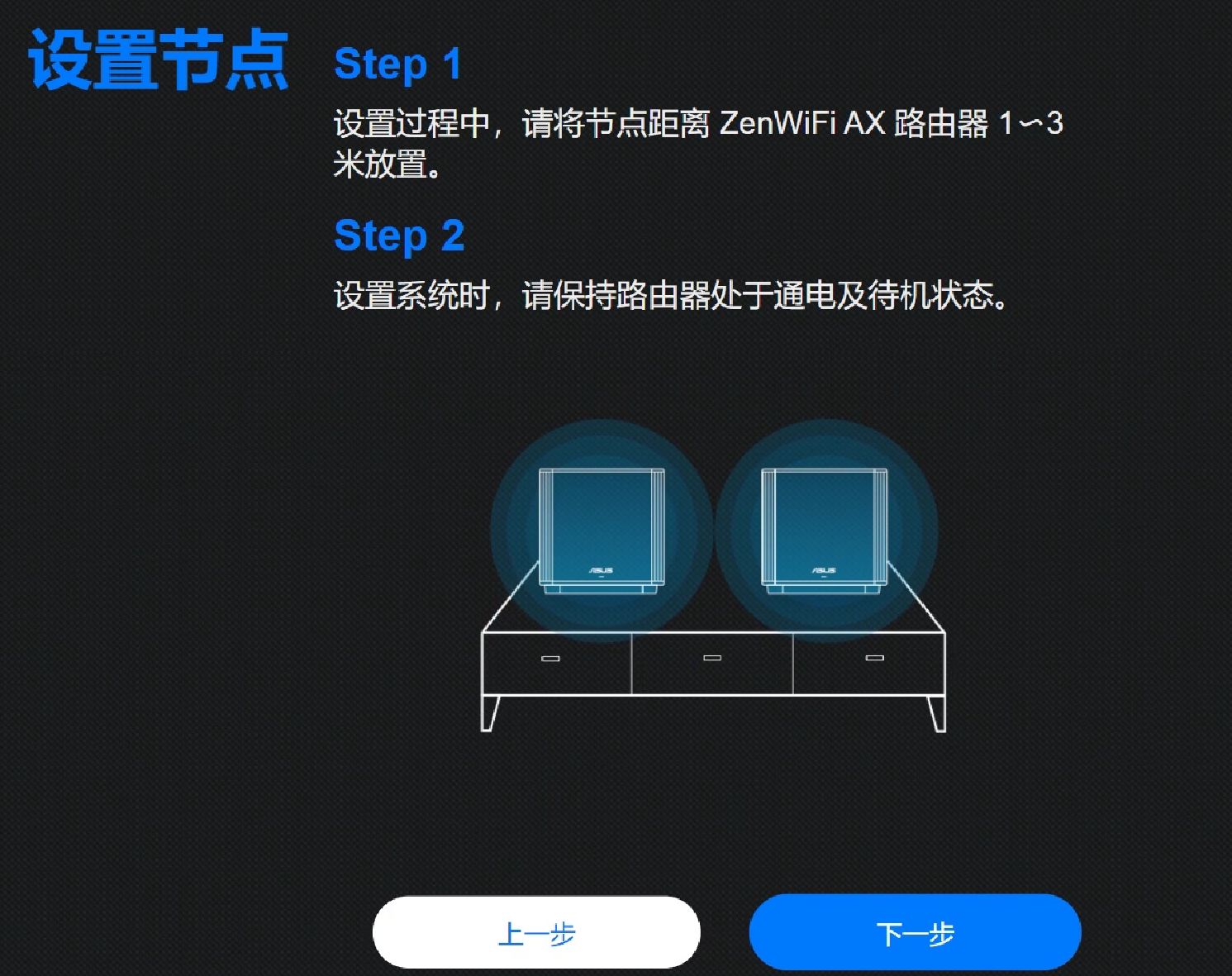
步骤7. 设置您的无线网络名称 (SSID)与无线密码。设置完成后,点击 [应用本页面设置]
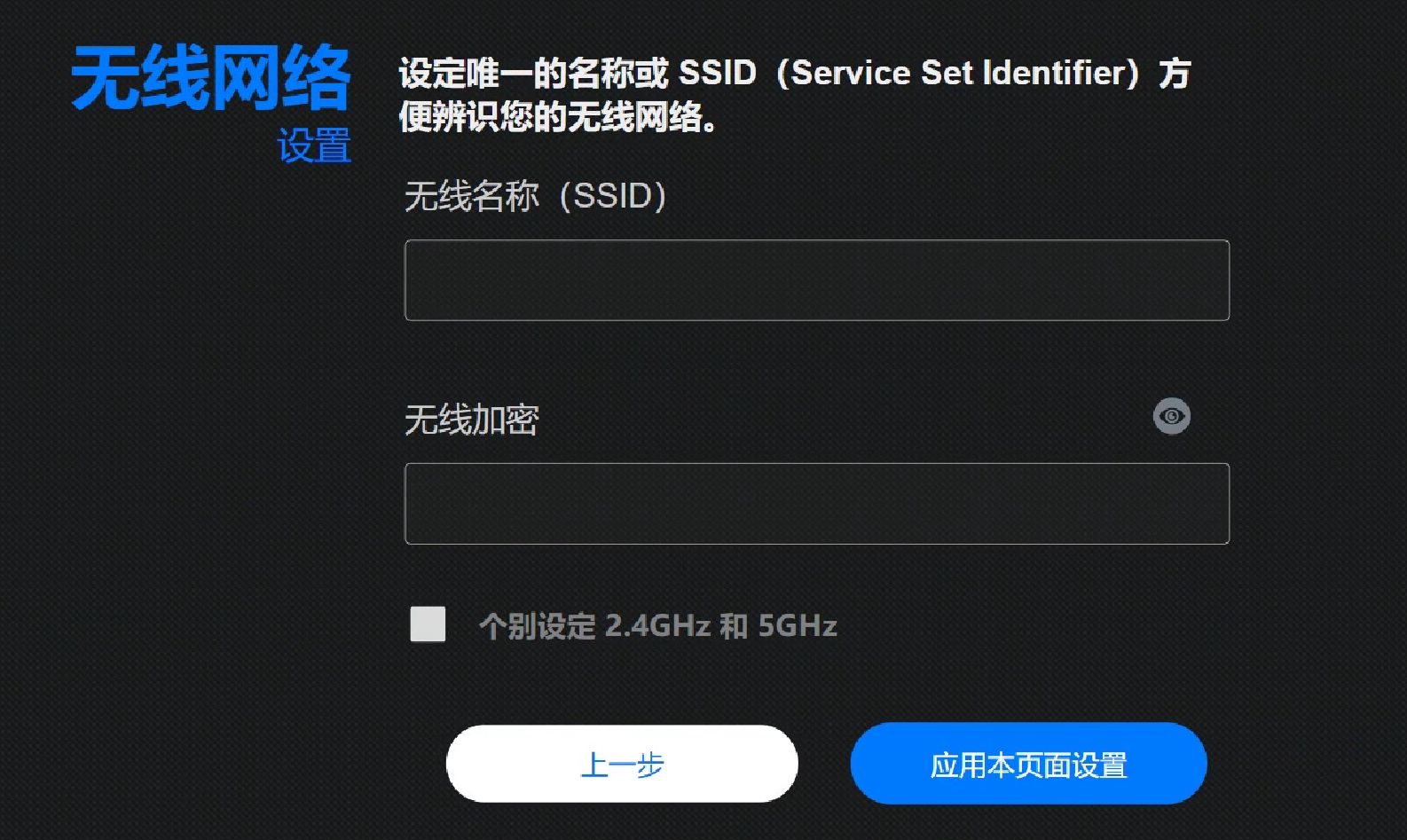
步骤8. 选择是否要启用802.11ax / WiFi 6模式,默认为启用,接着点击 [下一步]。
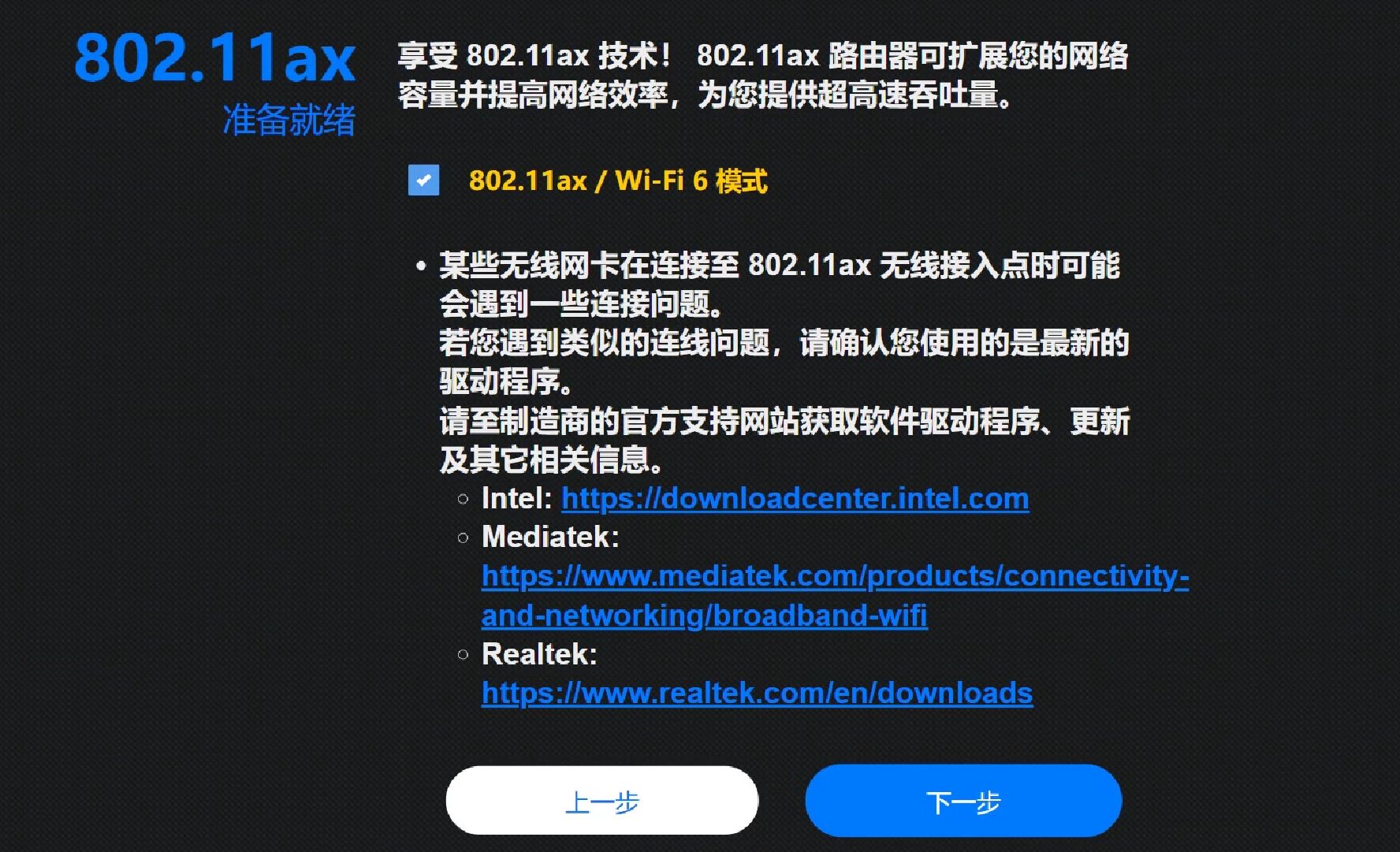
步骤9. 设置您的路由器管理页面登录的名称与密码,接着点击 [下一步]
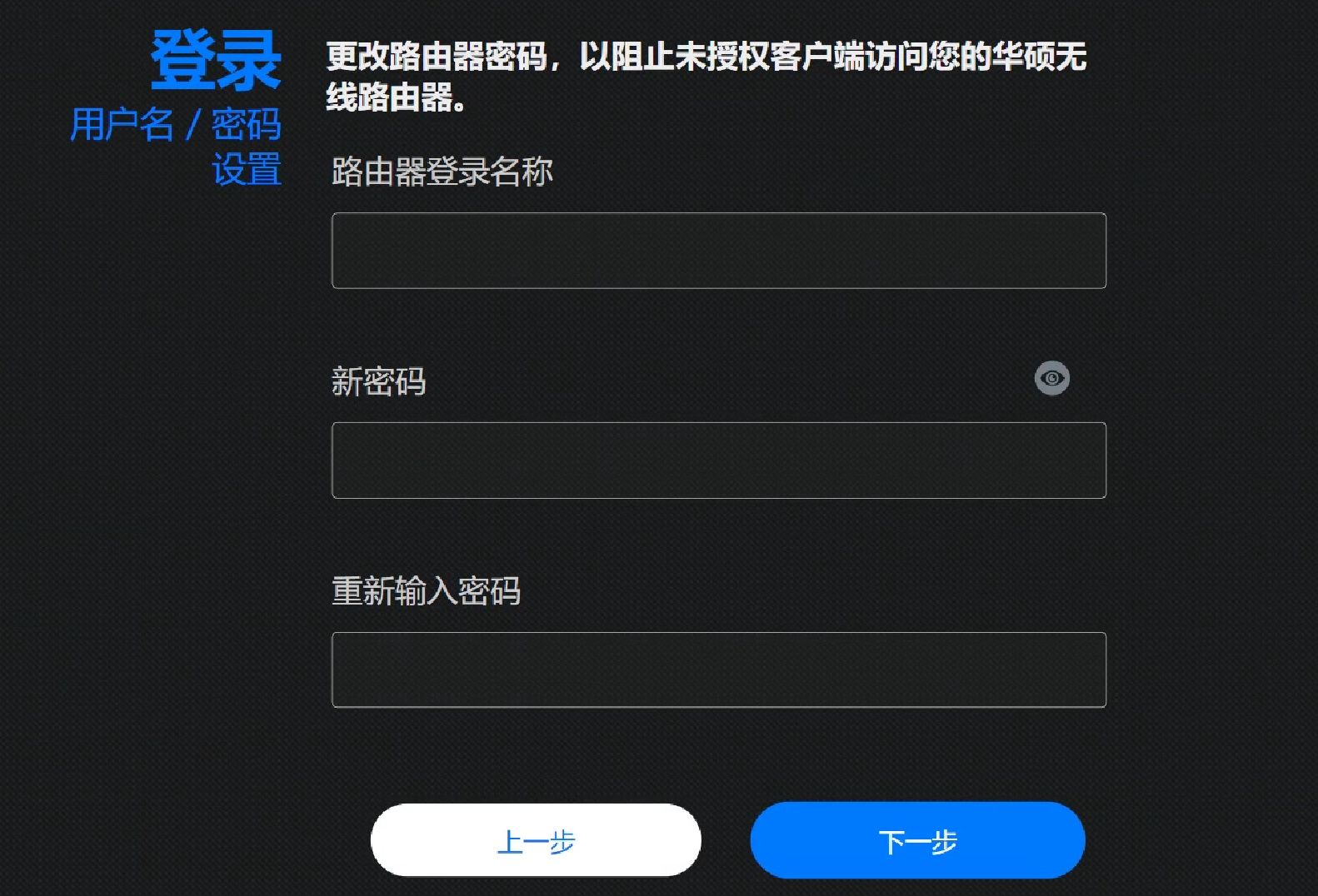
步骤10. 路由器会搜索附近可用的AiMesh节点路由,并新增至您的AiMesh系统,新增成功后,您将会看到灵耀AX6600两台的LED指示灯都为白色恒亮。
- 关于ZenWiFi 路由器LED指示灯代表含义,请参考:如何从LED指示灯颜色判断灵耀系列路由器目前的状态?
您也可以再次输入华硕路由器网址 http://www.asusrouter.com 进入AiMesh主路由的使用者控制页面。
在网络地图中,点击下方AiMesh节点,在右侧会看到目前连接的节点信息。
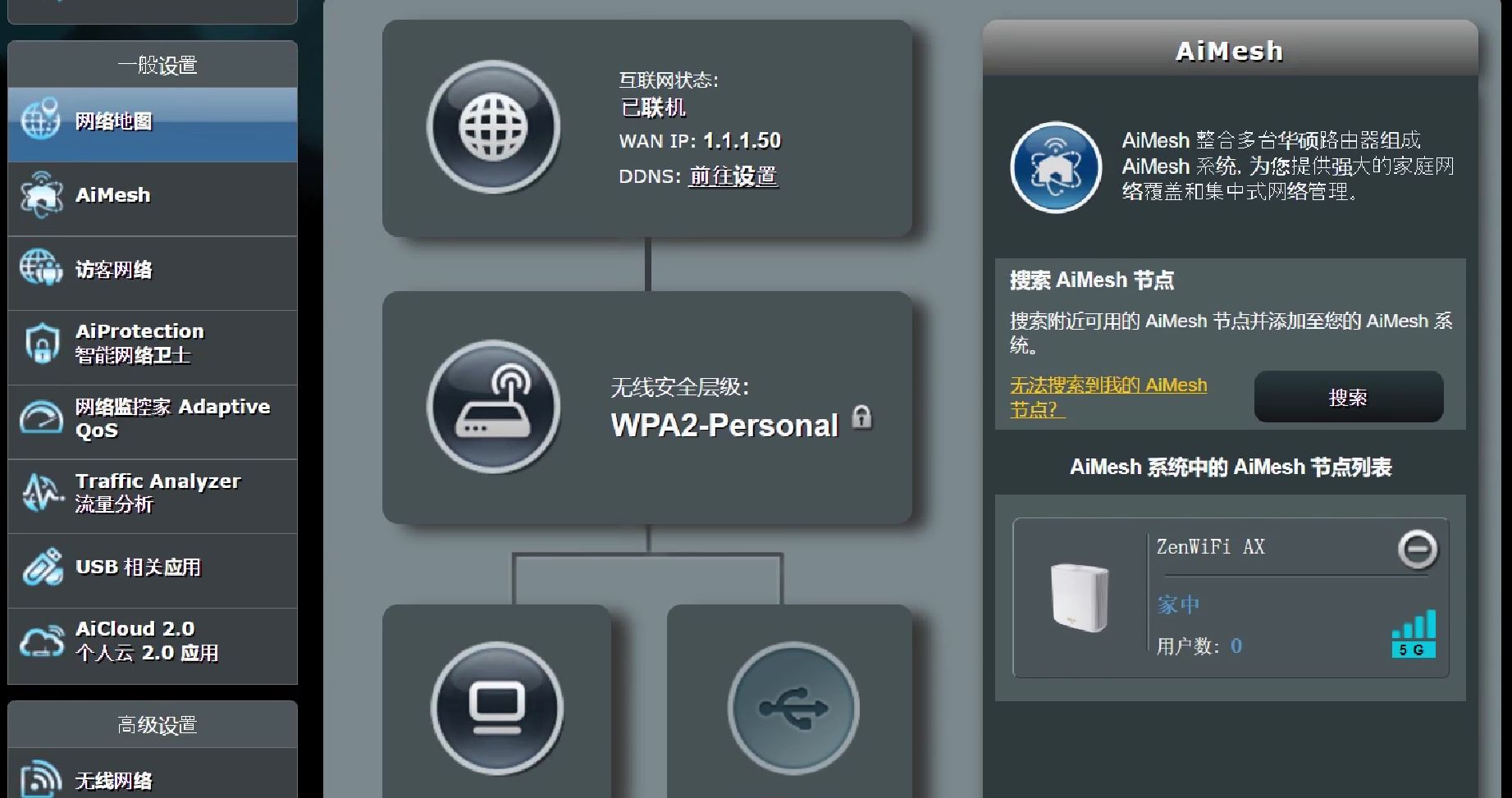
或是点选左侧的AiMesh,如下图,确认节点已经成功加入
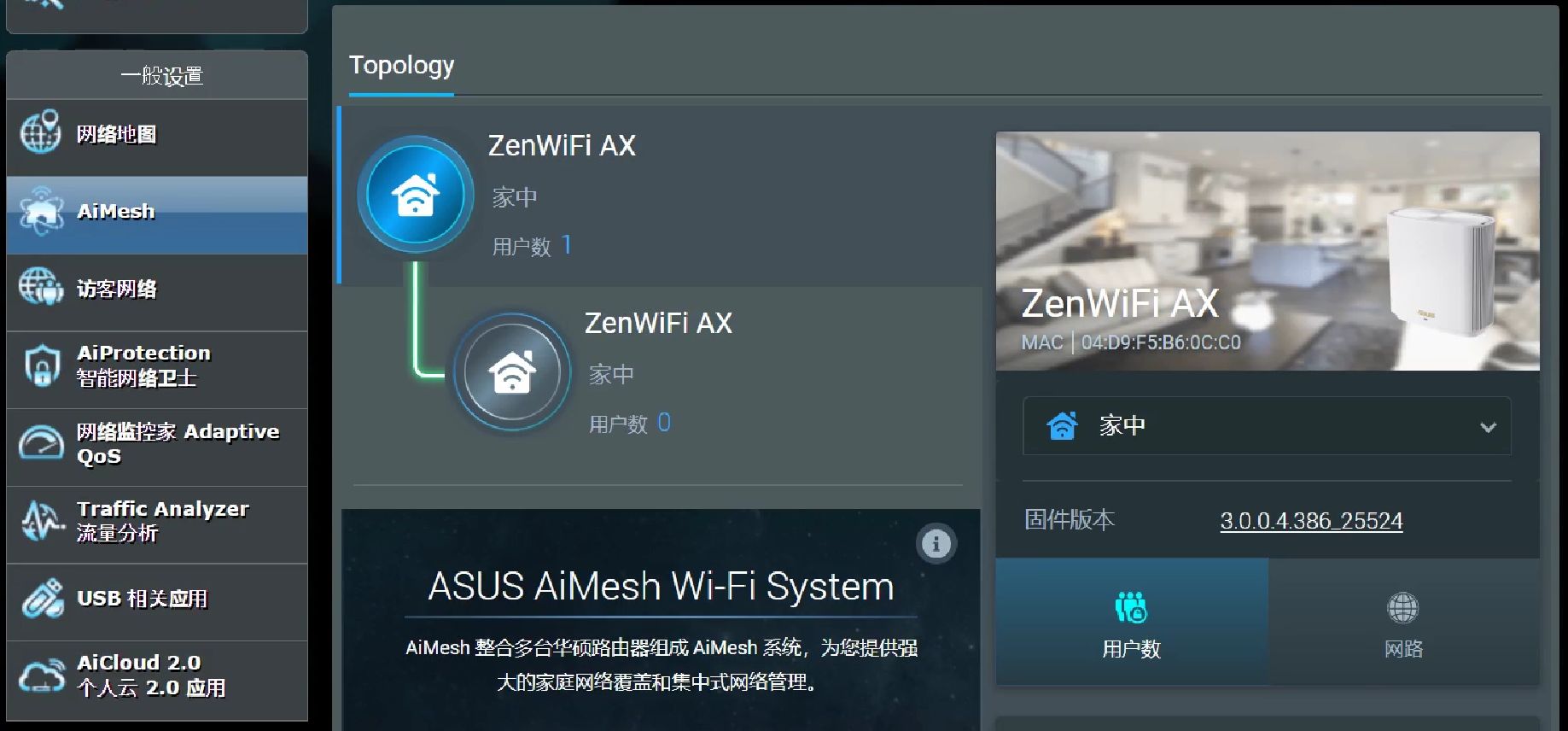
步骤11. 按您家中环境,将 AiMesh主路由和节点路由放置在最佳位置
- 您可以通过华硕路由器App或网页管理页面(WEB GUI) 确认已联机至 AiMesh 节点的设备数量以及从 AiMesh 主路由接收到的信号强度。
- 建议您将 AiMesh 节点路由放置于 AiMesh 主路由与现有信号死角的中间。并将 AiMesh 主路由和节点路由放在开放区域的高处。
注意:如何提升路由器的无线信号,请参考:[无线路由器] 如何改善无线网络(WiFi)的连接品质
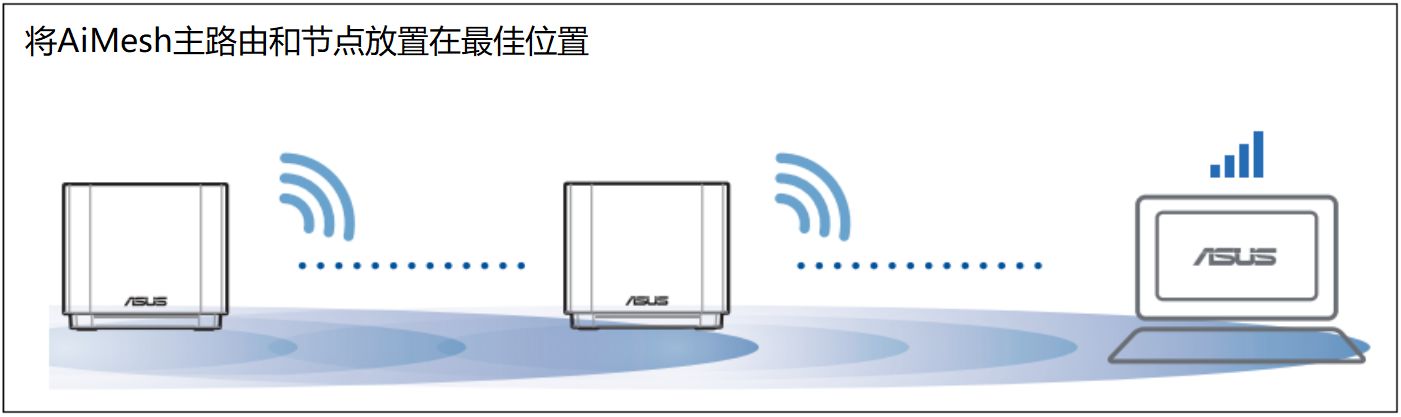
Q1. 是否可以将其他厂牌的无线路由器搭配支持AiMesh的华硕路由器组建AiMesh系统?
A1. 否,目前只有支持AiMesh功能的华硕路由器才可以组建AiMesh系统,无法与其他厂牌路由器搭配使用。
Q2. 如何分辨手上的灵耀路由器是AiMesh主路由还是AiMesh节点路由?
A2. 以灵耀魔方XD4为例,您可以至产品支持页面,查看产品用户手册,如下图说明AiMesh主路由与节点路由的外观差异。
您可以在华硕下载中心获得最新的软件、手册、驱动程序和固件。
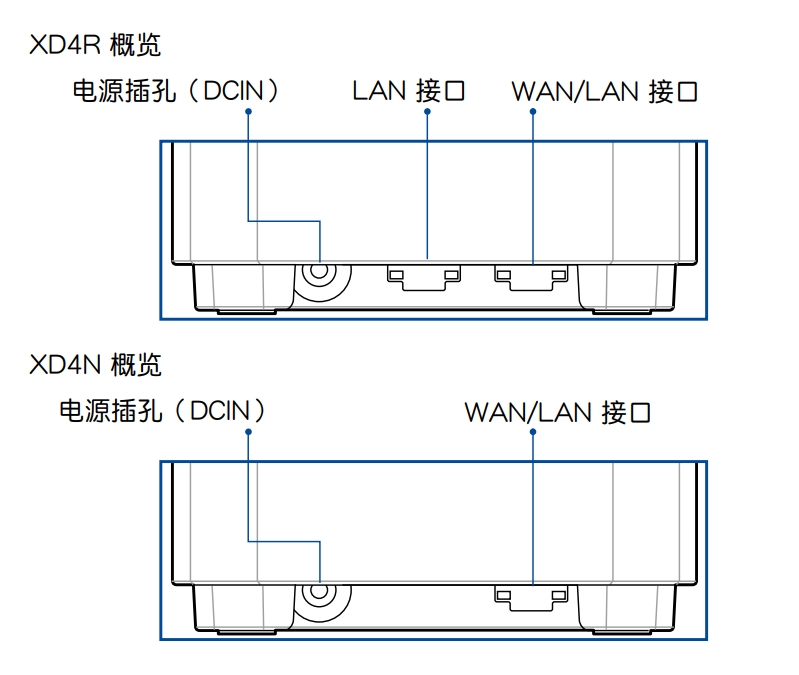
Q3. 若您的路由器无法搜索到任何附近的 AiMesh 节点路由或同步失败时,怎么办?
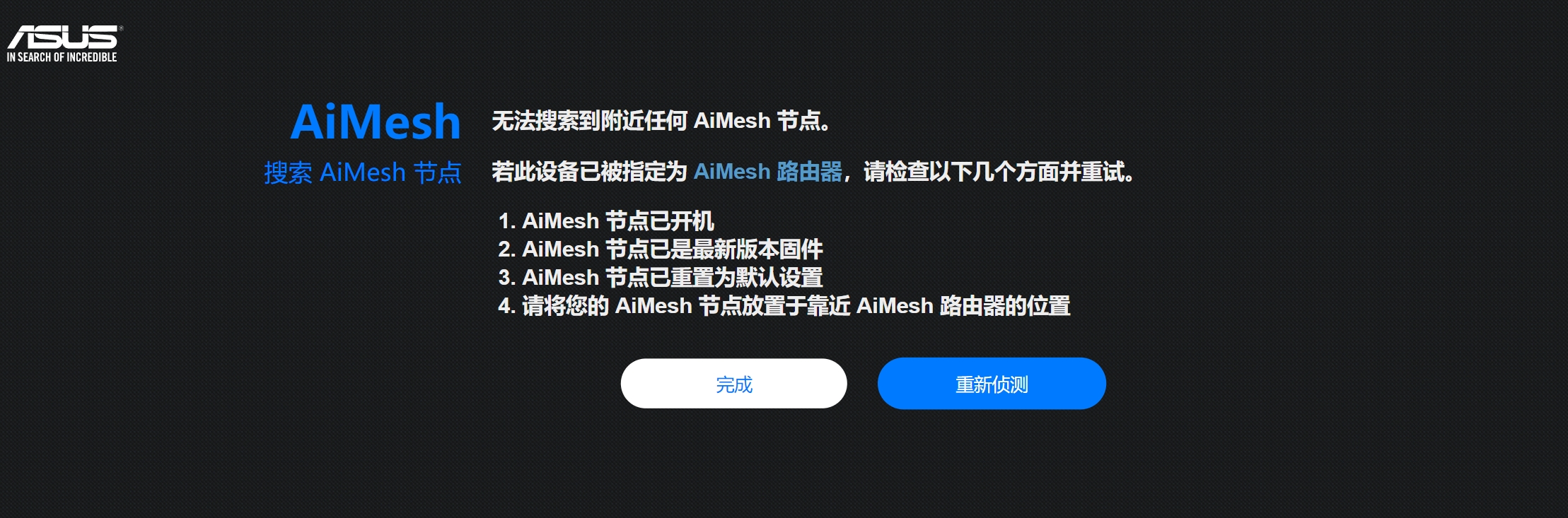
A3. 请尝试下列步骤并重试。
- AiMesh 节点已开机。
- AiMesh 节点已升级至支持 AiMesh 的最新版固件。关于如何更新路由器固件版本,请参考:如何更新华硕无线路由器的固件?
- AiMesh 节点已重置为默认设置。请参考: 如何将华硕路由器恢复至原厂设置?
- 请确认 AiMesh 节点距离 AiMesh 主路由 1-3 米内。
- 请尝试有线回程组建AiMesh后,再拔掉连接AiMesh主路由和AiMesh节点路由的网线,转为无线连回程,看是否正常。请参考:[AiMesh] 如何在 AiMesh 路由器间设置有线连接(Ethernet backhaul, 有线回程)?
如何获得(Utility / Firmware)?
您可以在华硕下载中心获得最新的软件、手册、驱动程序和固件
如果您需要有关华硕下载中心的更多信息,请参考此链接。